Bom pessoal neste artigo que irei disponibilizar a vocês falaremos sobre um componente da paleta Win 3.1. O componente chama-se Notebook! Com ele podemos utilizar o mesmo formulário para várias telas.
Mas como assim?
O componente notebook funciona muito parecido com o Pagecontrol, mas não aparece a aba para saber em qual página está!
Então podemos utiliza –lo em um formulário criando várias pages podendo chamar cada uma através do Activepage. Vamos ao exemplo:
Crie uma nova aplicação no Delphi, vá ate o menu File -> New -> VCL Projects.
Com a nossa aplicação criada devemos inserir alguns componentes, abaixo a lista dos componentes que iremos utilizar:
1 MainMenu;
1 Notebook;
4 Labels;
Vamos configurá-los:
Devemos selecionar o notebook e irmos até a propriedade Pages no Object Inspector. Iremos nos deparar com uma tela igual a imagem abaixo:
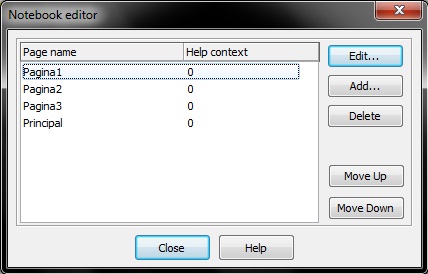
E deveremos criar 4 pages, como na imagem acima! Com os mesmos nomes da imagem acima.
pagina1, pagina2, pagina3, principal.
Depois de criada as 4 pages devemos incluir um label em cada Page. Para passar mos de Page em Page é só irmos até a propriedade Active Page e escolher em qual página queremos incluir o componente.
Depois devemos modificar o caption dos labels de cada Page para podermos diferenciar.
Modificar a propriedade caption do label seguindo a ordem abaixo:
Page Principal -> Principal ;
Pagina1 -> Página 1;
Pagina2 -> Página 2;
Pagina3 -> Página 3;
No nosso Mainmenu devemos incluir os menu igual a imagem abaixo:

Para que possamos chamar cada tela de acordo com a Page do Notebook selecionado.
Nosso formulário deve ficar com a seguinte aparência:

Depois devemos inserir os seguintes códigos:
No evento onclick do menu Testar Página 1 devemos inserir o seguinte código:
procedure TForm1.estarPgina11Click(Sender: TObject);
begin
Notebook1.ActivePage := 'Pagina1';
end;
No evento onclick do menu Testar Página 2 devemos inserir o seguinte código:
procedure TForm1.estarPgina21Click(Sender: TObject);
begin
Notebook1.ActivePage := 'Pagina2';
end;
No evento onclick do menu Testar Página 3 devemos inserir o seguinte código:
procedure TForm1.estarPgina31Click(Sender: TObject);
begin
Notebook1.ActivePage := 'Pagina3';
end;
Pronto após seguir todos os passos pressione F9 e veja o resultado! Após clicar no Menu Testar Página 1 virá a tela com o label correspondente a Page 1 do notebook e assim por diante.
Este foi um exemplo bem simples, mas através dele podemos utilizar para fazer por exemplo várias telas de consultas utilizando apenas um formulário, deixando assim nossas aplicações mais leves!
Espero que tenham gostado! Até a nossa próxima Quick...
Thiago
Contato: Thiagodarley@hotmail.com







